技术编辑教您win7怎么设置双屏显示
- 分类:Win7 教程 回答于: 2018年12月07日 09:55:00
电脑双屏显示小编猜小伙伴们应该都陌生了吧,它主要就是为了能够提高我们的工作效率而使用的。那么,小伙伴们,你们知道在win7系统双屏显示该怎么设置吗?不知道的话,那么下面就由小编我来给大家伙分享一下此问题的解决方法吧。
在许多的场合中,我们都还需要使用到两个,或者是更多的显示器来满足我们在工作上的所需求,随着大家对实现的要求越来越高,如今双屏显示已经成为了大家越来越关注的对象。那么win7下改如何设置视频显示器呢?今天小编就来和大家一起探讨一下win7设置双屏显示的方法。
1,桌面空白处右击,选择显示设置。
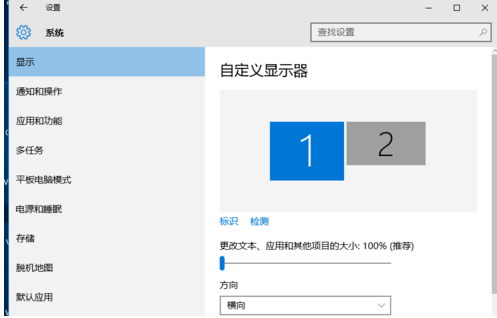
win7设置双屏显示图-1
2,先点击标识,标识出两个显示器。
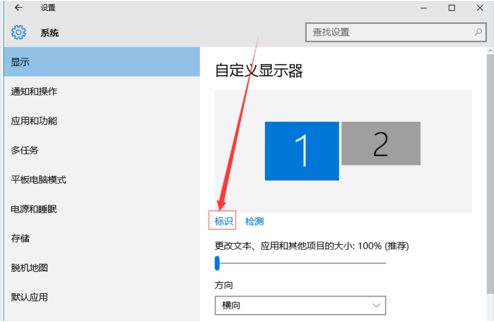
双屏显示图-2
3,选择你需要当主显示器的那个图标,勾选使之成为我的主显示器,点击应用。
这样这个显示器就成为了你的主显示器了。
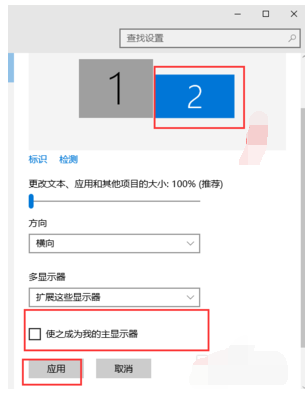
win7双屏显示设置图-3
4,多显示器那边选择扩展这些显示器。点击应用。
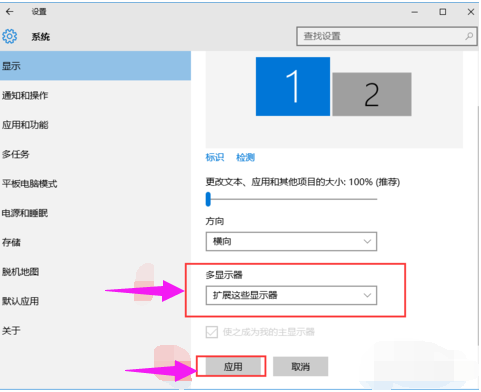
win7双屏显示设置图-4
5,点击显示器1,不松手,拖动位置,就可以把显示器1拖动到显示器2的上面,下面,左面,右面 ,具体拖动到哪里就看你的心情和需求了。
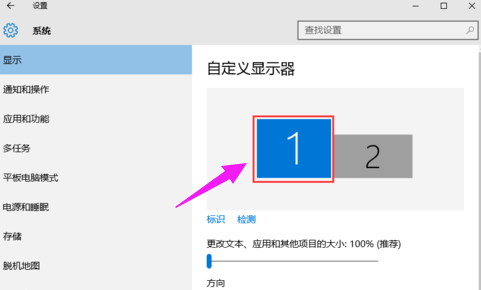
win7设置双屏显示图-5
6,分别选择显示器1和显示器2,点击高级显示设置。
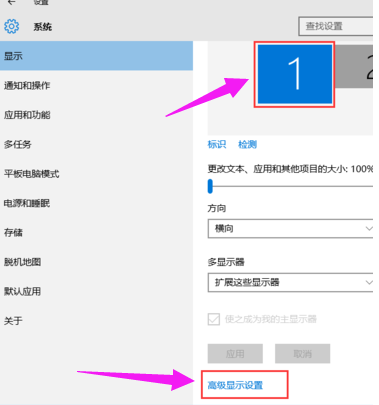
双屏显示图-6
7,每个显示器的分辨率可以在这里调。
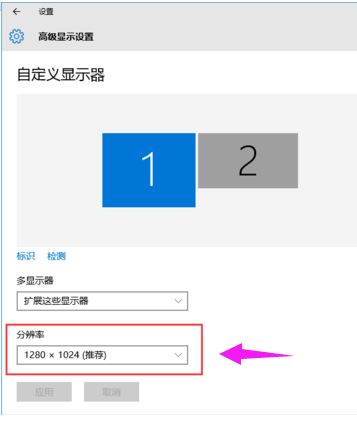
win7设置双屏显示图-7
以上就是关于双显示器设置的介绍。
 有用
26
有用
26


 小白系统
小白系统


 1000
1000 1000
1000 1000
1000 1000
1000 1000
1000 1000
1000 1000
1000 1000
1000 1000
1000 1000
1000猜您喜欢
- AppData,小编教你AppData里的文件是否..2018/05/30
- 告诉你十年老电脑装xp还是win7..2020/09/21
- 视频文件打不开,小编教你视频文件打不..2018/09/11
- 老司机教你ghost win7安装教程..2021/03/03
- 我告诉你win7哪个版本是旗舰版的教程..2022/02/15
- 小编详解电脑分辨率怎么调..2018/11/22
相关推荐
- usb小白系统重装win7步骤教程..2022/11/01
- 电脑突然蓝屏,小编教你电脑突然蓝屏怎..2018/10/09
- 下载深度技术32位win7旗舰版推荐..2017/07/20
- ylmf win7 ghost硬盘版系统下载..2017/07/02
- 电脑怎样连接打印机,小编教你电脑如何..2018/07/14
- 怎样重装系统win72022/12/01

















